Kubernetes adalah sistem sumber terbuka yang digunakan untuk mengotomatiskan penerapan, penskalaan, dan pengelolaan aplikasi dalam container. Ini juga disebut K8s yang merupakan singkatan singkat yang datang dengan mengganti delapan huruf "ubernete" yang tersisa dengan 8.
Menginstal Kubernetes di Ubuntu
Dalam tutorial ini, kami akan menunjukkan kepada Anda cara menginstal Kubernetes dan konfigurasikan di sistem Ubuntu. Untuk tutorial ini Anda memerlukan dua node (mesin) Ubuntu dengan konfigurasi minimum berikut:
- Node 1: Akan menjadi master node (CPU 2 Cores, 2 GB RAM).
- Node 2: Akan menjadi node slave (CPU 1 Core, RAM 1GB).
Sebelum memulai proses instalasi, Anda harus memastikan bahwa mesin Anda diperbarui. Anda dapat menggunakan perintah berikut:
sudo apt-get updatesudo apt-get upgradesudo apt-get dist-upgradeTetapkan nama host untuk Node Anda
Langkah 1. Pada node master Anda, gunakan perintah berikut:
sudo hostnameectl set-hostname kubernetes-masterLangkah 2. Pada simpul budak Anda, gunakan perintah berikut:
sudo hostnameectl set-hostname kubernetes-slaveSangat disarankan agar kedua node memiliki waktu dan tanggal yang akurat untuk mendapatkan sertifikat TLS yang valid.
Instalasi Docker
Lakukan langkah-langkah berikut pada Master dan juga budak.
Langkah 1. Instal Docker menggunakan perintah berikut.
sudo apt install buruh pelabuhan.ioLangkah 2. Verifikasi instalasi Anda, Anda dapat menggunakan:
buruh pelabuhan --versi
Langkah 3. Secara default, layanan buruh pelabuhan tidak diaktifkan. Jadi, setelah instalasi selesai dengan sukses, jalankan perintah berikut pada kedua node untuk mengaktifkan layanan buruh pelabuhan.
sudo systemctl aktifkan buruh pelabuhan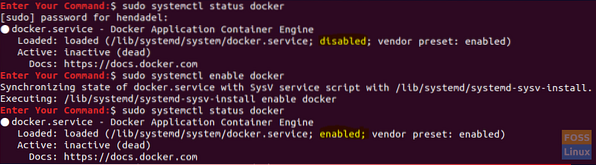
Instalasi Kubernetes
Lakukan langkah-langkah berikut pada Master dan juga budak.
Langkah 1. Instal paket curl menggunakan perintah berikutnya.
sudo apt install curlLangkah 2. Tambahkan kunci penandatanganan Kubernetes.
curl -s https://packages.awan.google.com/apt/doc/apt-key.gpg | sudo apt-key add
Langkah 3. Tambahkan repositori Kubernetes.
sudo apt-add-repository "deb http://apt.kubernetes.io/kubernetes-xenial main"Perhatikan bahwa pada saat penulisan tutorial ini hanya repositori Xenial Kubernetes yang tersedia sehingga ini akan menjadi repositori yang akan kita gunakan untuk instalasi kita.
Langkah 4. Verifikasi instalasi Anda, gunakan perintah:
versi kubeadm
Langkah 5. Sebelum menginstal Kubernetes, pastikan sistem Anda tidak menggunakan memori swap karena Kubernetes akan menolak untuk beroperasi jika Ubuntu Anda menggunakan memori swap.
Nonaktifkan memori swap:
sudo swapoff -aLangkah 6. Instal Kubernetes.
sudo apt install kubeadmInisialisasi Server Master Kubernetes
Langkah 1. Pada master node Anda, gunakan perintah berikutnya untuk menginisialisasi master node Kubernetes.
sudo kubeadm init --pod-network-cidr=10.244.0.0/16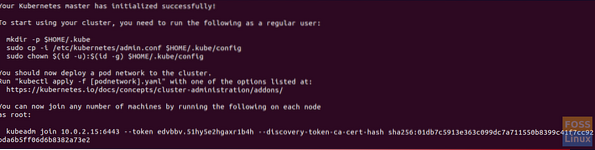
Ambil salinan dari baris terakhir "kubeadm join 10".0.2.15:6443 -token edvbbv.51hy5e2hgaxr1b4h -discovery-token-ca-cert-hash sha256:01db7c5913e363c099dc7a711550b8399c41f7cc92bda6b5ff06d6b8382a73e2” di tangkapan layar sebelumnya karena kami akan menggunakannya di node slave untuk membuatnya bergabung dengan node slave.
Langkah 2. Juga, sesuai output sebelumnya, disarankan untuk menggunakan perintah berikut untuk mulai menggunakan cluster Kubernetes.
mkdir -p $HOME/.kubesudo cp -i /etc/kubernetes/admin.konf $HOME/.kube/konfigurasisudo chown $(id -u):$(id -g) $HOME/.kube/konfigurasiPenerapan Jaringan Pod
Untuk mengaktifkan komunikasi antar node cluster, kita harus men-deploy jaringan pod.
Langkah 1. Pada master node, gunakan perintah berikut untuk men-deploy jaringan pod.
kubectl apply -f https://raw.githubusercontent.com/coreos/flanel/master/Dokumentasi/kube-flanel.yml

Langkah 2. Di node master, pastikan semuanya aktif dan berjalan.
kubectl mendapatkan pod --all-namespaces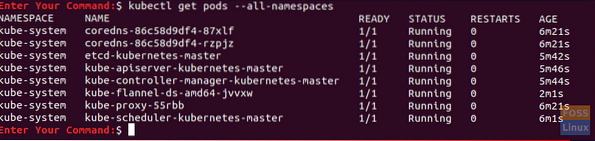
Bergabunglah dengan Cluster Kubernetes
Untuk saat ini, semuanya harus siap untuk node master dan slave untuk bergabung dengan Cluster Kubernetes.
Langkah 1. Pada node slave dan untuk mengizinkan node slave bergabung dengan cluster, gunakan perintah yang disalin sebelumnya dari output langkah inisialisasi Kubernetes, yang akan terlihat seperti ini:
sudo kubeadm bergabung dengan 10.0.2.15:6443 --token edvbbv.51hy5e2hgaxr1b4h --discovery-token-ca-cert-hash sha256:01db7c5913e363c099dc7a711550b8399c41f7cc92bda6b5ff06d6b8382a73e2
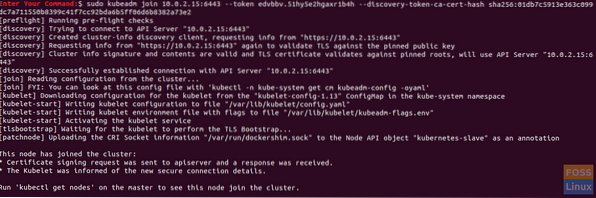
Langkah 2. Pada node master, periksa apakah node slave telah bergabung dengan cluster:
kubectl dapatkan nodeSelamat, Anda baru saja membuat cluster Kubernetes dan semuanya harus siap untuk melanjutkan dan menerapkan layanan apa pun yang Anda butuhkan (seperti container Apache atau server Nginx) untuk mulai menggunakan cluster Anda.
Saya harap Anda menikmati tutorial ini dan jika Anda menghadapi kesulitan selama instalasi tinggalkan komentar, dan kami akan dengan senang hati membantu Anda.
 Phenquestions
Phenquestions



